المقدمة
يوضح هذا المستند الكيفية التي يمكن بها تحويل غرفة Webex 70 المزدوجة (70D) إلى ترقية بانوراما Webex Room 70D.
المتطلبات الأساسية
المتطلبات
- Cisco Unified Communications Manager (CUCM)، الإصدار 10.5.2 و 11.5.1 و 12.0.1 و 12.5.1 والإصدارات اللاحقة.
- حزمة الجهاز التي تتضمن أنواع المنتج: نظرة شاملة على Cisco Webex Room ونظرة شاملة على Cisco Webex Room 70.
- نظرة شاملة على Webex Room الإصدار CE9. 13. 1 وأعلى. الإصدار الموصى به: RoomOS 10.3.2.0.
ملاحظة: يمكن تنزيل برنامج حزمة الجهاز في الارتباط التالي: https://software.cisco.com/download/home/268439621.
ملاحظة: يمكن تنزيل أحدث برنامج بانوراما من Webex في الارتباط التالي: https://software.cisco.com/download/home/286325718/type/280886992/release/RoomOS%2010.3.2.0.
المكونات المستخدمة
تستند المعلومات الواردة في هذا المستند إلى غرفة Webex 70D G2.
تم إنشاء المعلومات الواردة في هذا المستند من الأجهزة الموجودة في بيئة معملية خاصة. بدأت جميع الأجهزة المُستخدمة في هذا المستند بتكوين ممسوح (افتراضي). إذا كانت شبكتك قيد التشغيل، فتأكد من فهمك للتأثير المحتمل لأي أمر.
التكوين
إضافة اتصال فيديو بين الكاميرا الرباعية و Codec Pro
قم بتوصيل كبل واجهة الوسائط المتعددة فائقة الوضوح (HDMI) ب HDMI باستخدام معرف الجزء (PID) 72-101333-xx بين منفذ HDMI 2 في الكاميرا الرباعية ومنفذ HDMI 2 في Codec Pro، كما هو موضح في الصورة التالية:
ملاحظة: يجب أن يكون كابل HDMI طويل بمقدار 2 متر على الأقل. يمكن العثور على أرقام معرف العملية (PID) في الارتباط التالي: قائمة قطع الغيار.
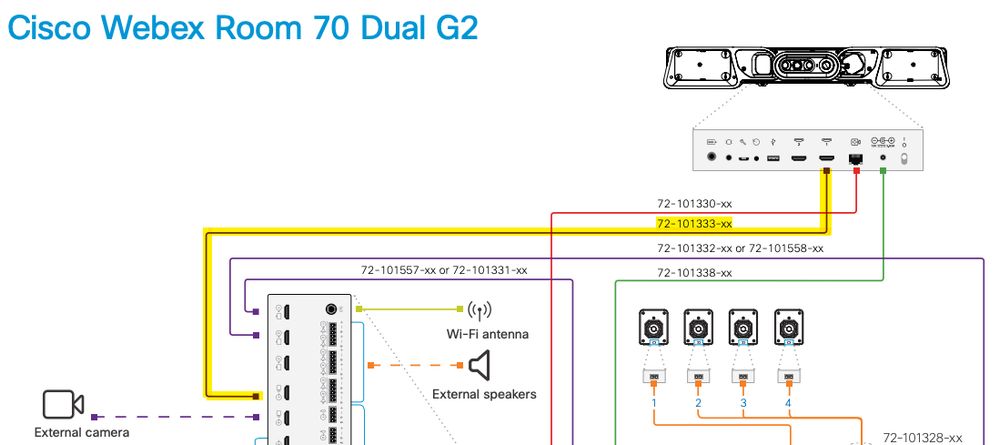
ملاحظة: للحصول على مزيد من المرجع حول إتصالات الأجهزة، يمكنك الرجوع إلى المستند التالي: دليل تثبيت البانوراما للغرفة 70.
إضافة شاشة بسرعة 4 آلاف لفة في الدقيقة لمشاركة المحتوى
راجع الخيارات التالية المتوفرة:
شاشة المحتوى أعلى نظام الفيديو - شاشة مقاس 65 بوصة.

شاشة محتوى أسفل نظام الفيديو - شاشة مقاس 55 بوصة.

الحصول على مفتاح المنتج وتثبيته
بمجرد توفير منتج البانوراما، يجب أن تحصل على شيء من هذا القبيل: 1P018-1-xxxxxx.
افتح واجهة ويب لمسؤول Webex Room 70.
انتقل إلى غرفة Webex 70 > برنامج > مفاتيح المنتج وقم بتثبيت مفتاح المنتج المتوفر.
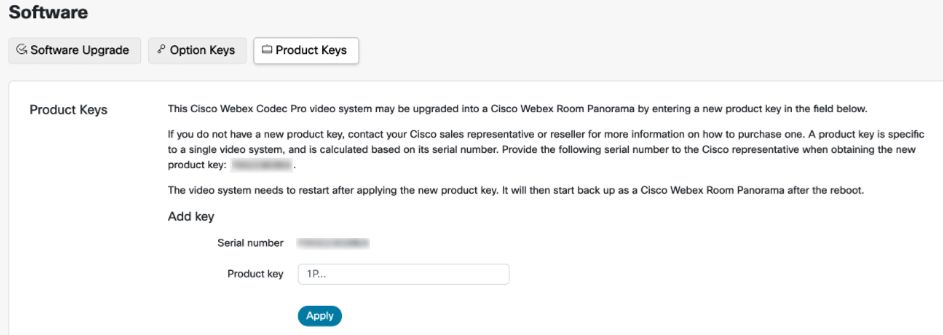
إعادة التشغيل مطلوبة:
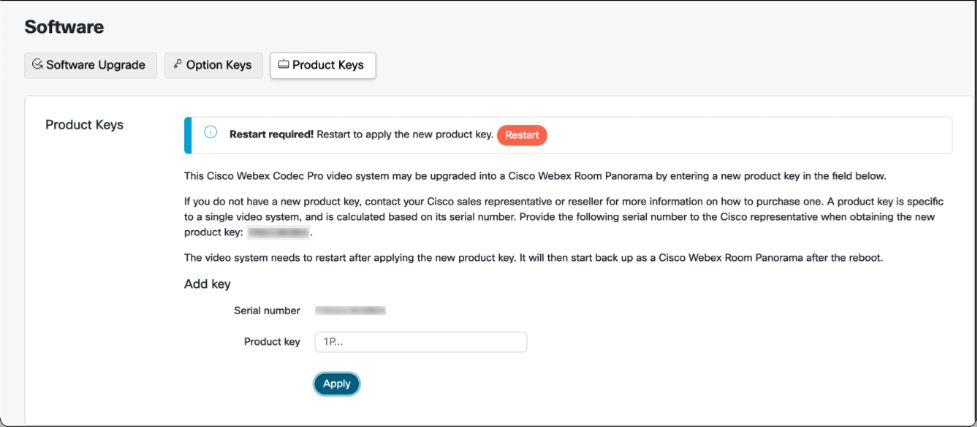
بمجرد إعادة تشغيل نقطة النهاية، يجب أن تكون نقطة النهاية بانوراما Webex Room 70.
التحقق من الصحة
للتحقق من تحويل غرفة Webex 70D G2 بنجاح في بانوراما الغرفة 70 الوصول إلى إدارة الويب لنقطة النهاية:
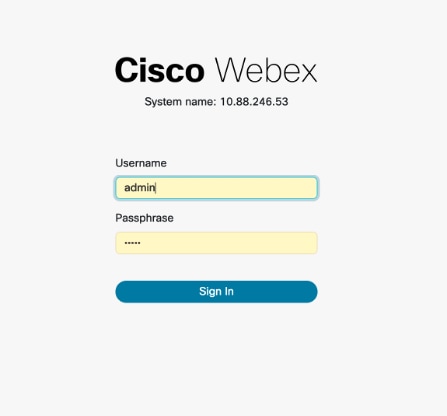
يجب أن ترى اسم المنتج الجديد: بانوراما الغرفة 70 في الزاوية العلوية اليسرى، كما هو موضح في الصورة.
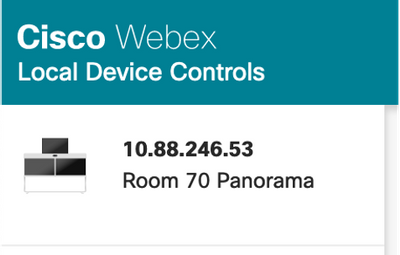
يمكنك أيضا الانتقال إلى البرنامج > مفاتيح المنتج، ويجب أن يقول نظام الفيديو هو نظرة شاملة على Cisco Webex Room 70.
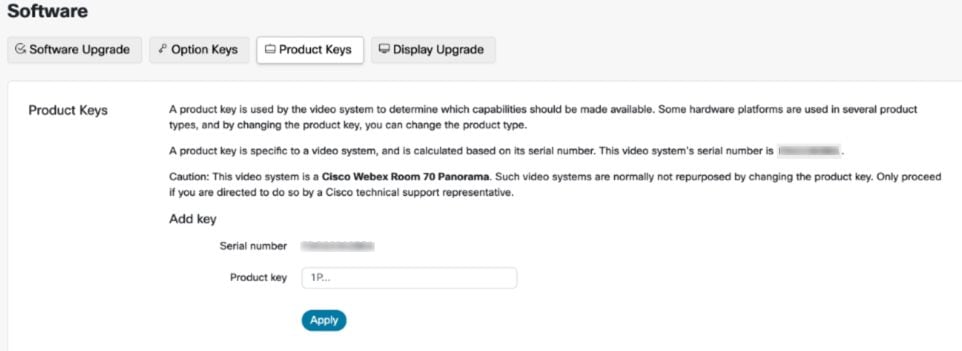
استكشاف الأخطاء وإصلاحها
لا يتم توصيل كابل HDMI الإضافي

انتقل إلى صيانة النظام > مشكلات وتشخيصات > مشكلات > مشكلات > مشكلات نشطة.
لحل هذه المشكلة، الرجاء تثبيت كابل HDMI بين الكاميرا الرباعية و Codec Pro، كما هو موضح في الصورة التالية:
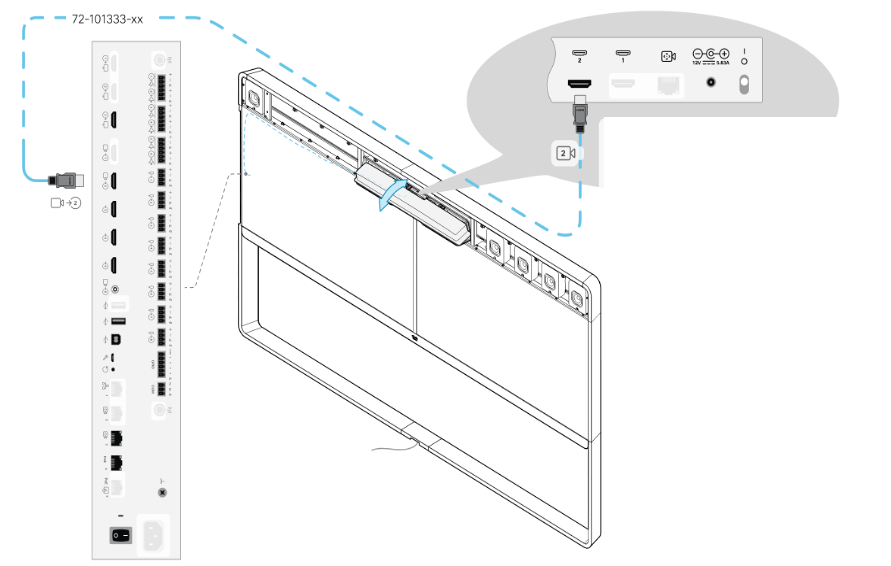
لم يتم بدء تشغيل ميزة عرض البانوراما.

انتقل إلى صيانة النظام > مشكلات وتشخيصات > مشكلات > مشكلات > مشكلات نشطة.
لحل هذه المشكلة، اتبع المعالج الموجود في إعدادات متصفح Touch 10/Room.
فشل تسجيل SIP في CUCM.

انتقل إلى صيانة النظام > مشكلات وتشخيصات > مشكلات > مشكلات > مشكلات نشطة.
لحل هذه المشكلة، يجب تغيير نوع المنتج في ملف تعريف هاتف CUCM. تم تكوينه من قبل على أنه Webex Room 70D G2، الآن يجب تكوين النظام على أنه نظرة شاملة على Cisco Webex Room70.
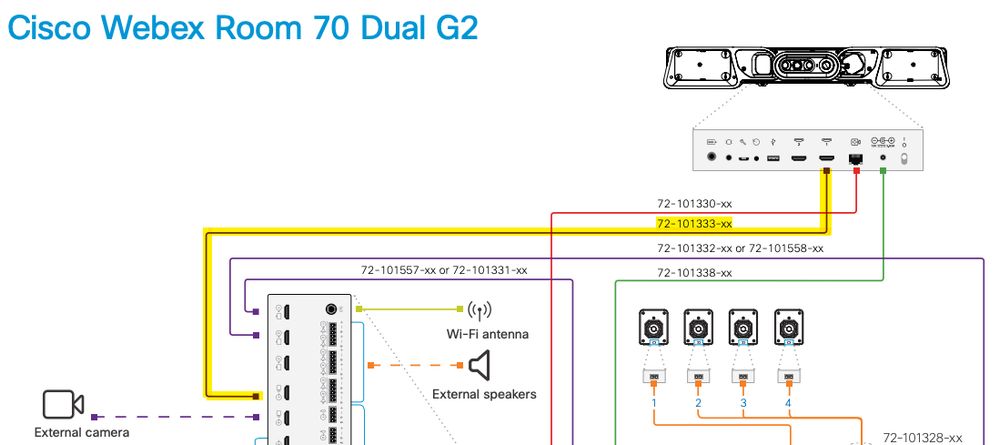


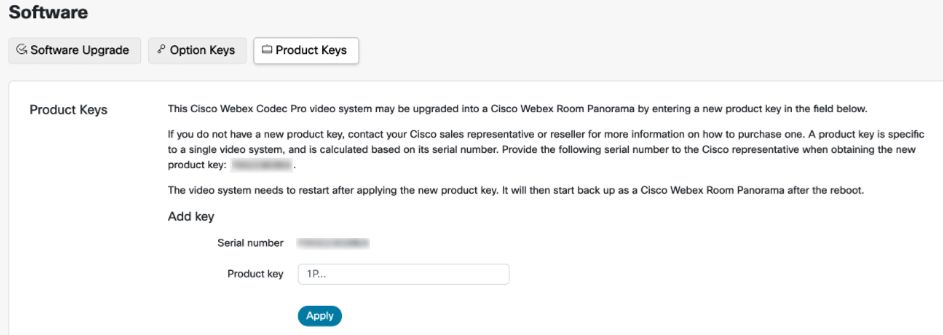
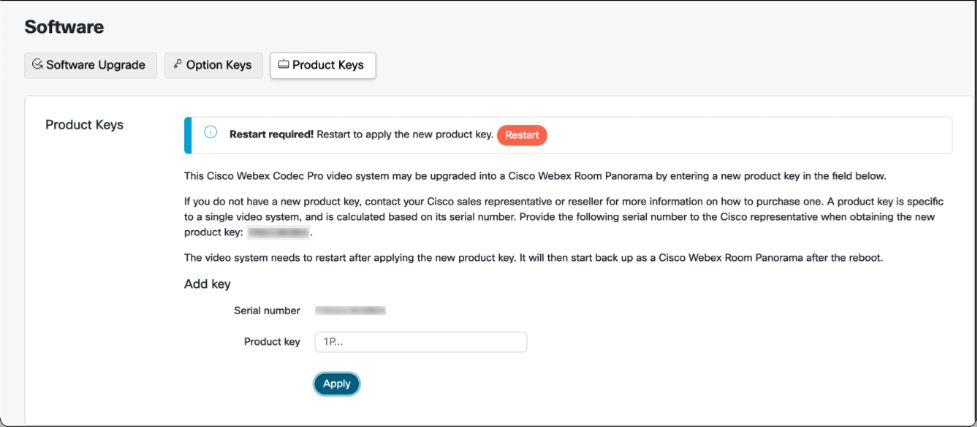
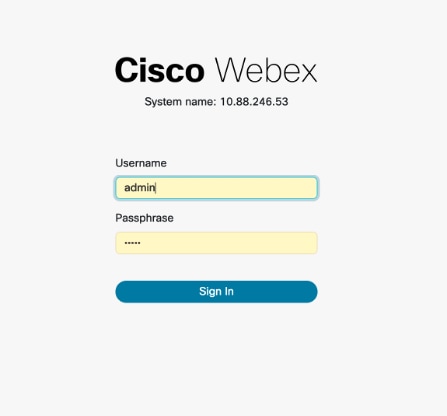
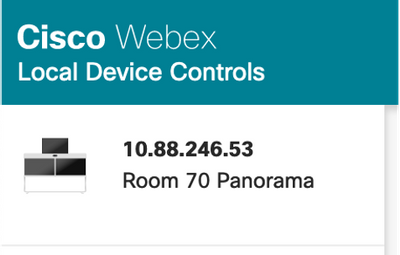
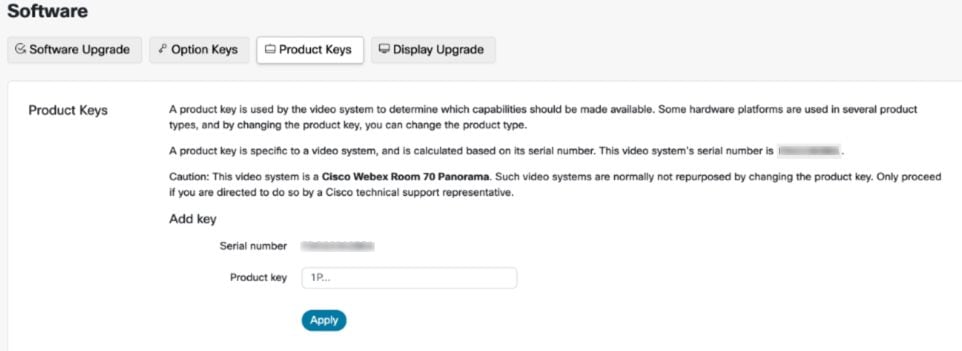

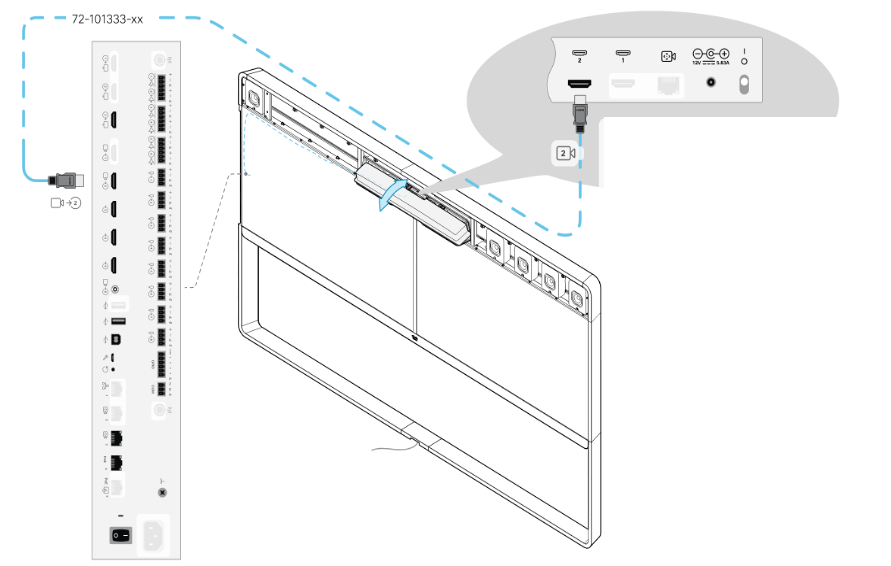


 التعليقات
التعليقات